Cum să dezinstalați aplicația Microsoft OneDrive în Windows 10
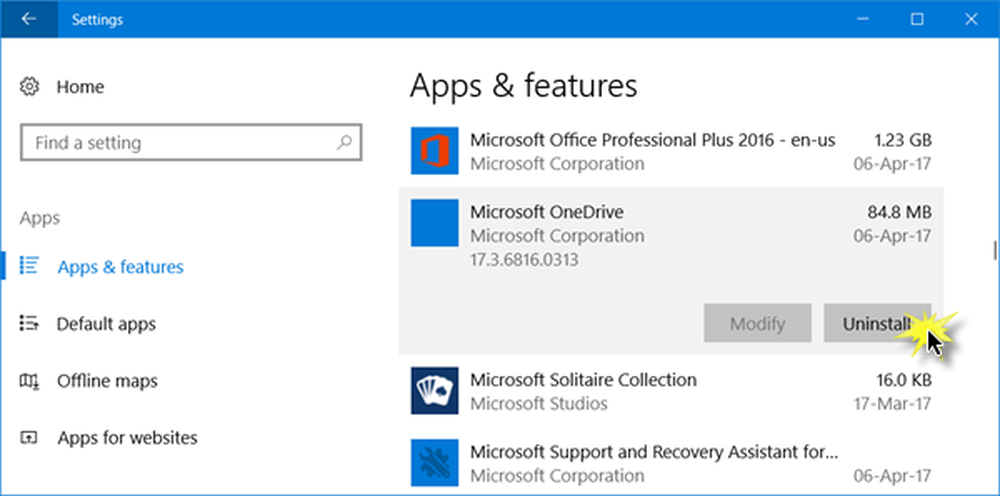
PC-urile Windows au multe aplicații preinstalate și aceste aplicații continuă să ruleze în fundal până când le dezactivați. Indiferent dacă utilizați aceste aplicații sau nu. Aplicație OneDrive este una dintre ele, însă aceasta este activată numai când sunteți conectat (ă) la contul dvs. Microsoft.
Rețineți că dezactivarea OneDrive și dezinstalarea completă a OneDrive sunt două lucruri diferite. Cu toate acestea, este unul și același lucru, deoarece aplicațiile cu handicap nu mai funcționează până când le reactivați.
Dezactivarea serviciului OneDrive îl va elimina și din aplicația File Explorer și puteți reactiva oricând doriți. Înainte de Windows 10 Creators Update dezactivarea OneDrive a fost un pic dificil, dar Windows 10 v1703 vă permite să dezinstalați cu ușurință aplicația Microsoft OneDrive prin intermediul panoului Settings. În acest articol, vom învăța cum să dezactivați aplicația OneDrive de pe computerul Windows 10.
Dezinstalați OneDrive în Windows 10
presa Win + I și deschideți Setări Panoul-> accesați aplicația și funcțiile și căutați Microsoft OneDrive.
Faceți dublu clic pe aplicație și faceți clic pe fila Dezinstalați.
Dacă nu v-ați actualizat încă PC-ul Windows cu actualizarea Windows 10 Creators, puteți dezactiva aplicația OneDrive într-un mod diferit, prin Run Command. Iată cum puteți dezinstala OneDrive în Windows 10 sau chiar pe PC-ul Windows 8.
- Deschideți dialogul Run, apăsând Win + R.
- Tastați cmd pentru a deschide promptul de comandă.
- Tip TASKKILL / f / im OneDrive.exe pentru a ucide procesul OneDrive care rulează.
Dacă doriți să dezinstalați complet OneDrive de la tipul dvs. de computer Windows 10/8 PC, următoarele comenzi într-un prompt CMD:
- tip: % systemroot% \ System32 \ OneDriveSetup.exe / dezinstalare - pentru un sistem pe 32 de biți,
- tip: % systemroot% \ SysWOW64 \ OneDriveSetup.exe / dezinstalare - pentru un sistem de 64 biți.
Aceste comenzi vor elimina complet OneDrive de pe PC, dar unele fișiere și foldere legate de aplicație pot locui în altă parte în PC. Fișierele și folderele prezente în unitatea dvs. OneDrive vor rămâne intacte chiar și după ce veți elimina aplicația. Pentru a elimina fișierele și folderele reziduale ale aplicației, căutați unitatea OneDrive în ProgramData, LocalAppData și USERPROFILE și ștergeți-le manual.
Cheile de registry reziduale OneDrive de pe PC, deschideți editorul de registry și ștergeți următoarele chei-
- HKEY_CLASSES_ROOT \ Wow6432Node \ CLSID \ 018D5C66-4533-4307-9B53-224DE2ED1FE6
- HKEY_CLASSES_ROOT \ CLSID \ 018D5C66-4533-4307-9B53-224DE2ED1FE6





